Snapchat: Meine KI funktioniert nicht auf dem iPhone? 10 Möglichkeiten, das Problem zu beheben!
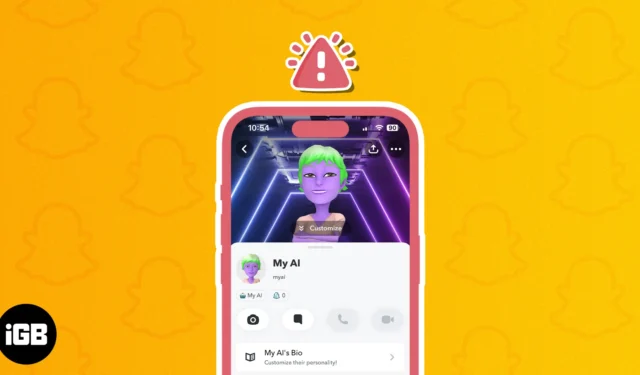
Snapchat My AI ist ein leistungsstarker KI-Chatbot, der auf ChatGPT von OpenAI basiert. Es kann alle Ihre brennenden Quizfragen beantworten, Ihnen bei der Planung von Aktivitäten helfen, schnelle Antworten für Ihre Chats generieren, Rezepte vorschlagen und vieles mehr. Falls der My AI-Chatbot von Snapchat jedoch aus irgendeinem Grund nicht auf Ihrem iPhone funktioniert, finden Sie hier ein paar schnelle Lösungen, die Ihnen bei der Lösung des Problems helfen können.
- Überprüfen Sie Ihre Netzwerkverbindung
- Beenden und Neustarten von Snapchat erzwingen
- Versuchen Sie, in Chats nach „Meine KI“ zu suchen
- Fügen Sie „Meine KI“ manuell zu Snapchat hinzu
- Überprüfen Sie den Serverstatus von Snapchat
- Löschen Sie meine KI-Daten und den Snapchat-Cache
- Melden Sie sich ab und wieder bei Snapchat an
- Aktualisieren oder installieren Sie Snapchat neu
- Abonnieren Sie Snapchat+
- Kontaktieren Sie den Snapchat-Support
1. Überprüfen Sie Ihre Netzwerkverbindung
Wenn Sie solche Probleme auf Ihrem iPhone vermeiden möchten, müssen Sie überprüfen, ob Mobilfunkdaten oder WLAN aktiviert sind, bevor Sie erneut versuchen, Snapchat My AI zu verwenden. Wenn jedoch alles aktiviert ist, Sie aber immer noch mit dem gleichen Problem konfrontiert sind, sollten Sie versuchen, Ihr iPhone neu zu starten , um eine Netzwerkverbindung wiederherzustellen.
2. Erzwingen Sie das Beenden und starten Sie Snapchat neu
Da es sich bei „Meine KI“ um eine kürzlich in Snapchat eingeführte Funktion handelt, kommt es relativ häufig zu unerwarteten Störungen, die dazu führen können, dass die Funktion nicht richtig funktioniert. Wenn Sie solche Störungen verhindern möchten, ist es am besten, das Beenden von Snapchat zu erzwingen und es neu zu starten.
- Öffnen Sie den App Switcher auf Ihrem iPhone.
- Wischen Sie in der Snapchat- App nach oben, um sie zu schließen.
- Öffnen Sie dann Snapchat erneut , um zu sehen, ob meine KI wieder funktioniert.
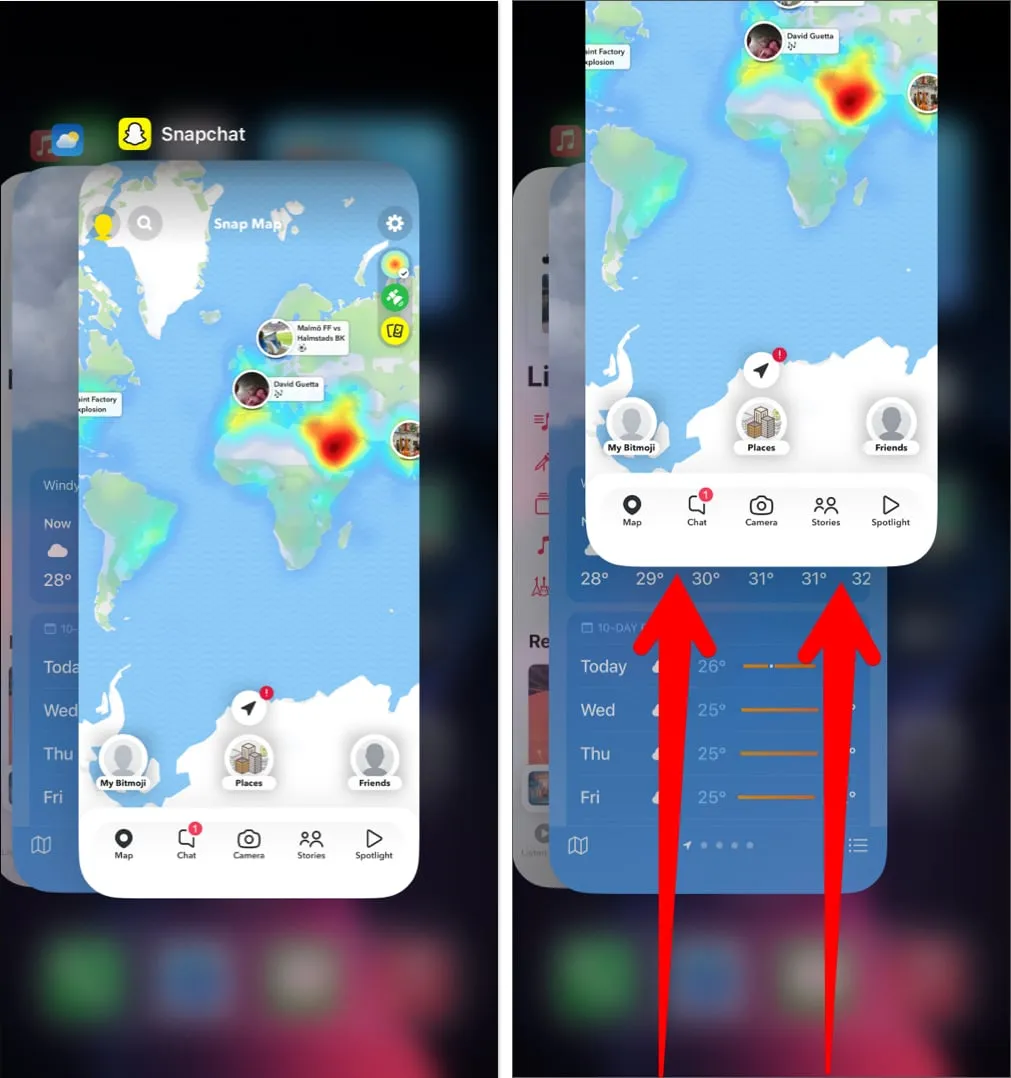
3. Versuchen Sie, in Chats nach „Meine KI“ zu suchen
Wenn Sie ein Snapchat+-Abonnent sind, erhalten Sie zusätzliche Optionen, um „Meine KI“ oben in Ihren anderen Chats zu entfernen. Wenn Sie diese Option aktiviert haben, müssen Sie in Chats manuell nach „Meine KI“ suchen, wie in den folgenden Schritten gezeigt.
- Öffnen Sie Snapchat → Tippen Sie in der Navigationsleiste auf die Option „Chat“ .
- Tippen Sie auf die Schaltfläche „Suchen“ neben Ihrem Profilbild.
- Suchen Sie nach „Meine KI“ → Tippen Sie auf das Profil, um mit dem Chatten zu beginnen.
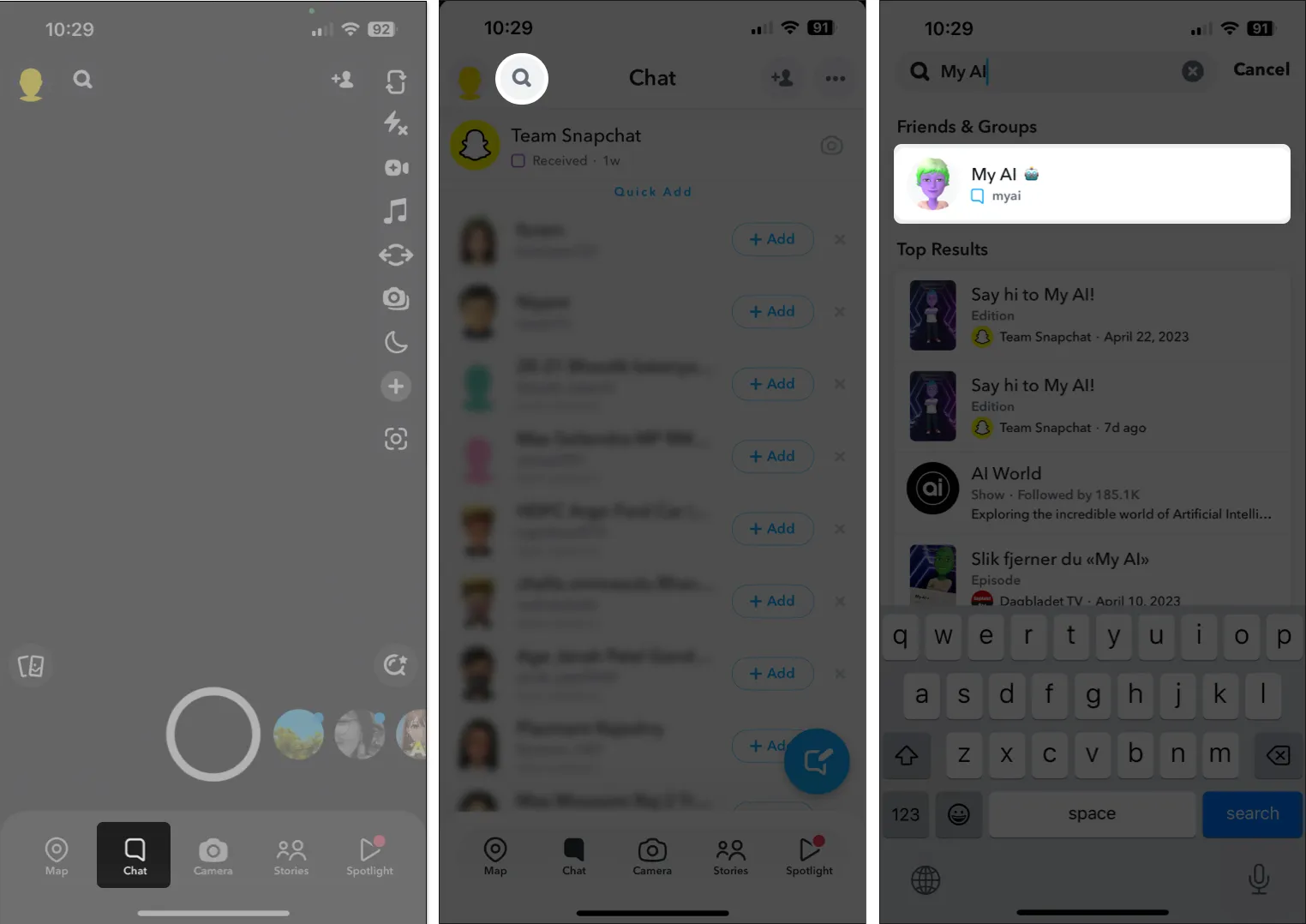
4. Fügen Sie „Meine KI“ manuell zu Snapchat hinzu
Falls Sie „Meine KI“ nicht in Chats finden konnten, können Sie „ Meine KI“ manuell zu Snapchat hinzufügen , indem Sie die Snapchat-Seite von „Meine KI“ besuchen und den Snapcode scannen, so wie man einen Freund zu Snapchat hinzufügt, indem man seinen Snapcode scannt.
- Gehen Sie auf einem Ihrer anderen Geräte zu snapchat.com/add/myai .
- Öffnen Sie Snapchat → Scannen Sie den auf der Website gefundenen Snapcode .
- Tippen Sie auf das Chat-Symbol, um mit My AI zu chatten.
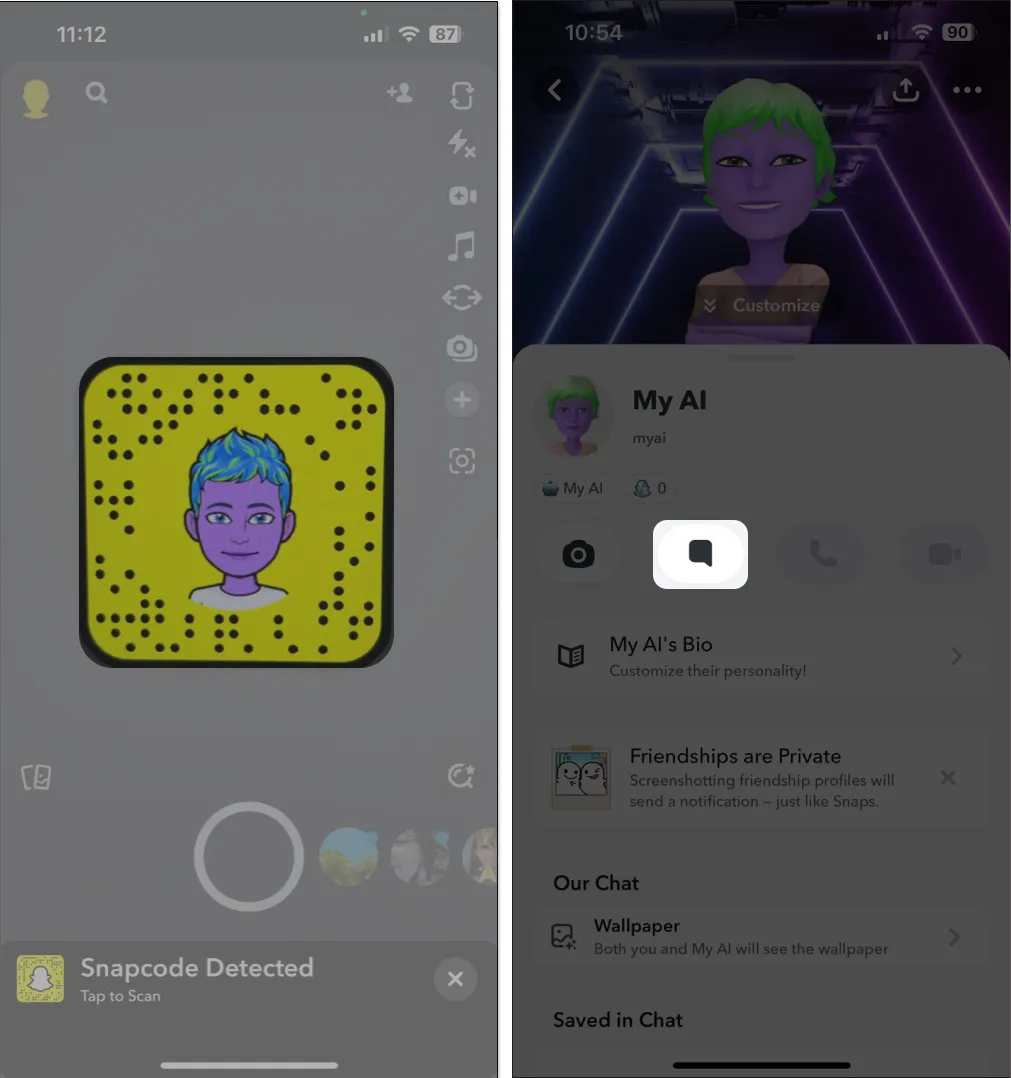
5. Überprüfen Sie den Serverstatus von Snapchat
Wenn Sie auf Ihrem iPhone auch nach wiederholten Versuchen nicht auf Snapchat My AI zugreifen können, besteht die Möglichkeit, dass die Snapchat-Server wegen Wartungsarbeiten offline gegangen sind oder aufgrund des hohen Datenverkehrs technische Probleme auftreten.
Wenn Sie sich über den Serverstatus von Snapchat nicht sicher sind, können Sie Online-Tools wie DownDetector.com verwenden , um den aktuellen Serverstatus für Snapchat zu überprüfen.
6. Löschen Sie meine KI-Daten und den Snapchat-Cache
Wie die meisten anderen Apps auf Ihrem iPhone erstellt auch Snapchat Cache-Dateien, um Inhalte schneller zu laden. Wenn diese Dateien jedoch irgendwie beschädigt sind, kann dies zu Fehlfunktionen mehrerer Snapchat-Funktionen, einschließlich „Mein KI“, führen.
Wenn Sie glauben, dass dies der Grund dafür sein könnte, dass Snapchat My AI auf Ihrem iPhone nicht funktioniert, sollten Sie versuchen, die My AI-Daten und den Snapchat-Cache zu löschen, um zu sehen, ob Ihnen das bei der Behebung des Problems hilft. So können Sie das machen:
- Starten Sie Snapchat auf Ihrem iPhone.
- Tippen Sie oben links auf Ihr Profilbild .
- Tippen Sie oben rechts auf die Option „Einstellungen“ .
- Scrollen Sie nach unten und tippen Sie unter Datenschutzeinstellungen
auf Daten löschen .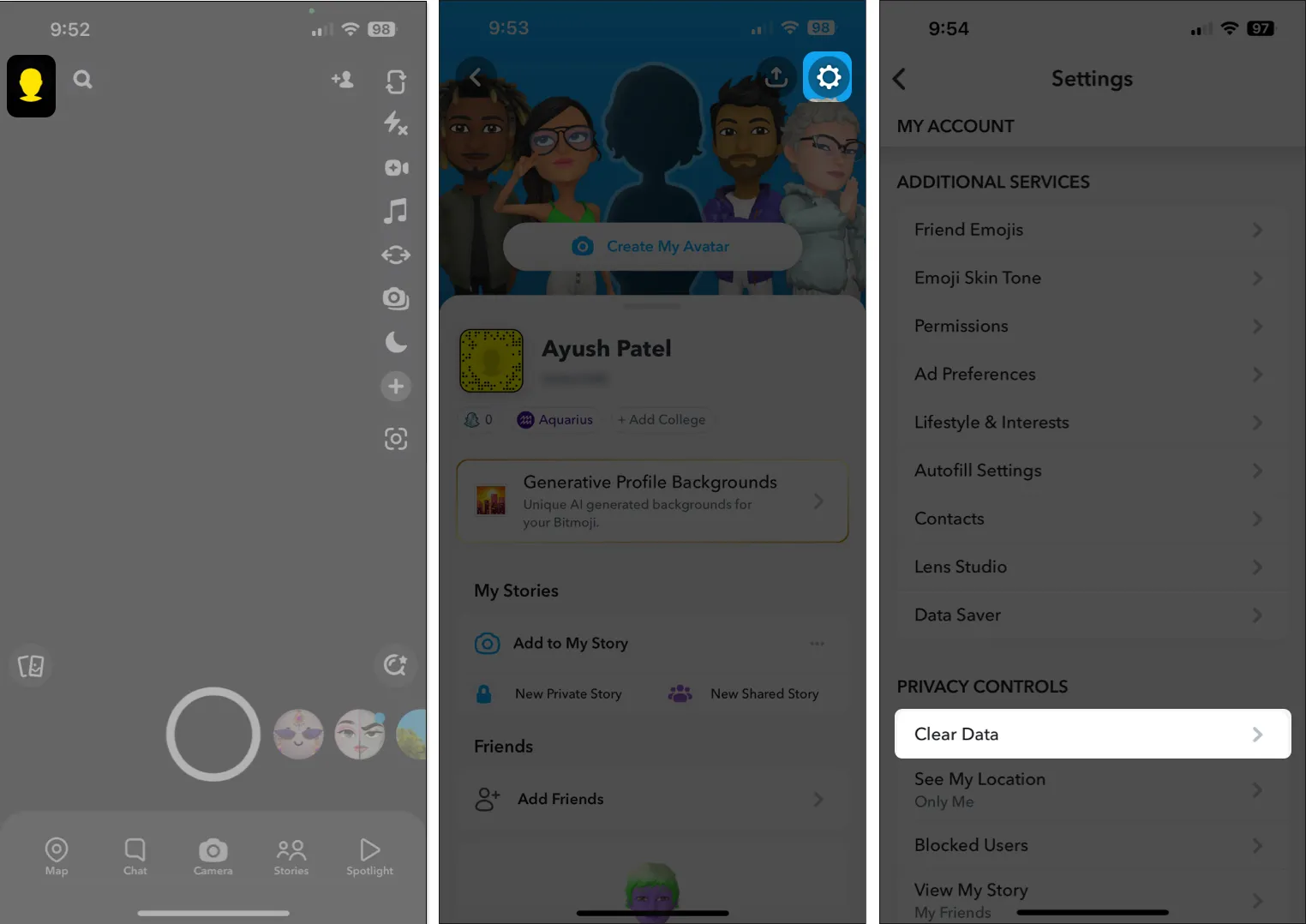
- Tippen Sie auf „Meine KI-Daten löschen“ → „Bestätigen“.
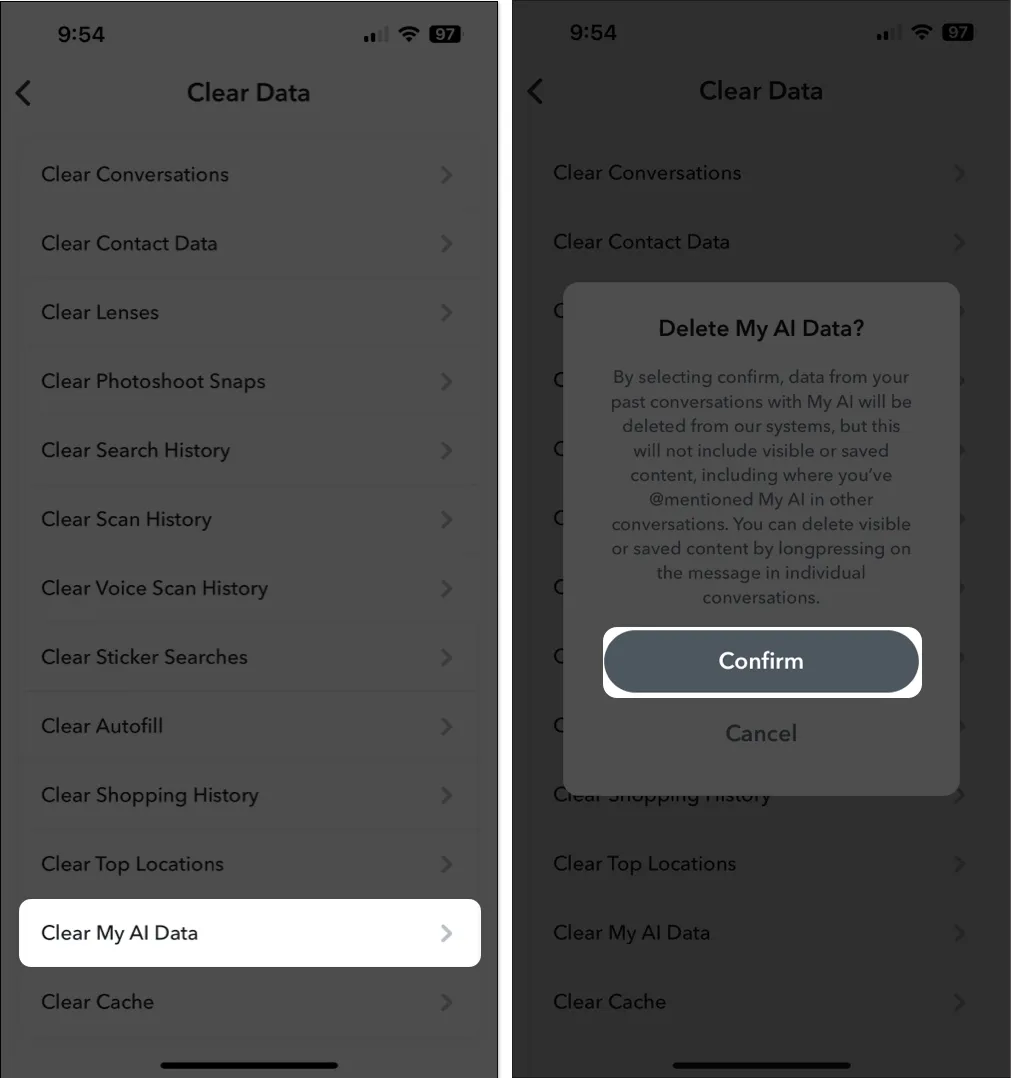
- Tippen Sie dann auf Cache leeren → Löschen.
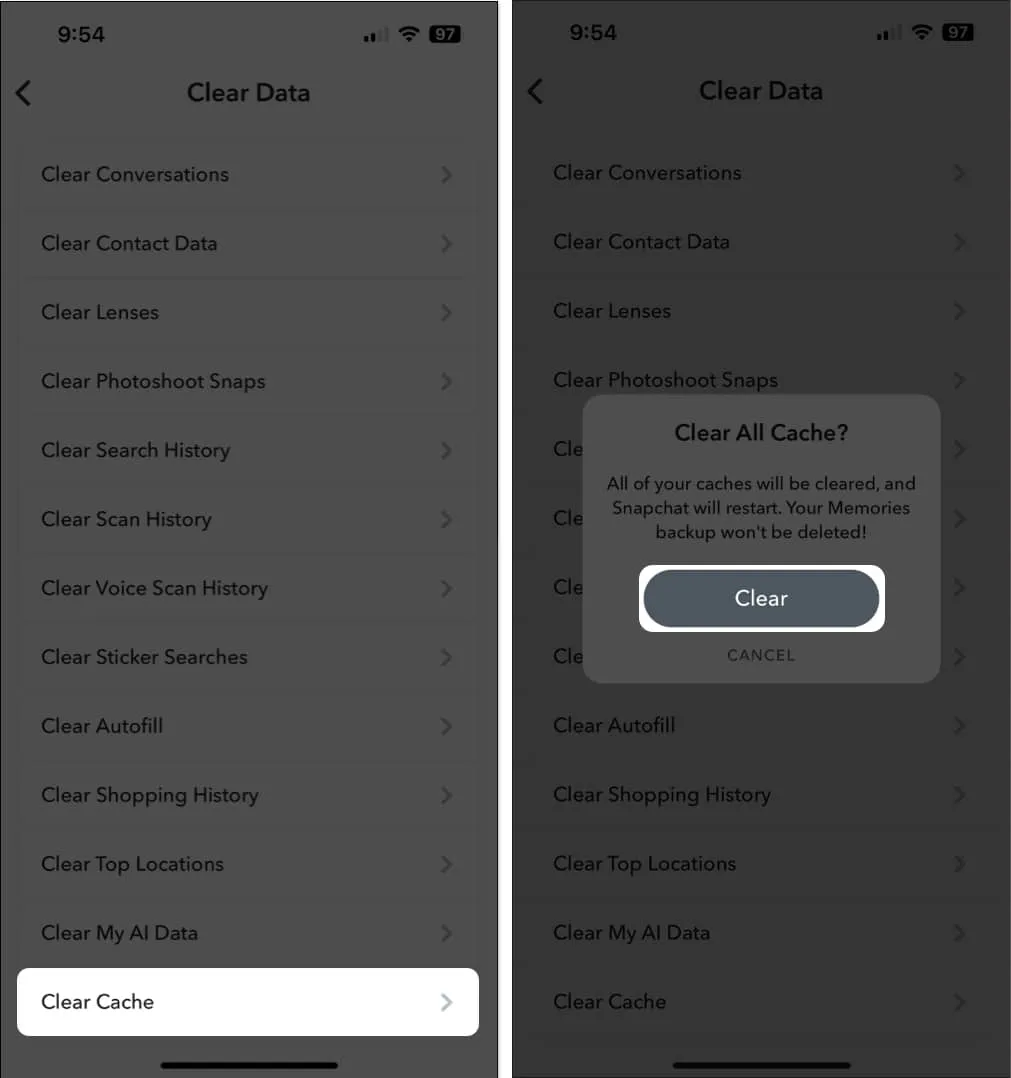
7. Melden Sie sich ab und wieder bei Snapchat an
Auch Fehler bei Ihren Snapchat-Anmeldedaten können dazu führen, dass „Meine KI“ nicht richtig funktioniert. Wenn Sie glauben, dass dies die Ursache für das Problem auf Ihrem iPhone ist, können Sie versuchen, sich abzumelden und wieder anzumelden, um zu sehen, ob das für Sie funktioniert.
- Starten Sie Snapchat auf Ihrem iPhone.
- Tippen Sie oben links auf Ihr Profilbild .
- Tippen Sie oben rechts
auf die Option „Einstellungen“ .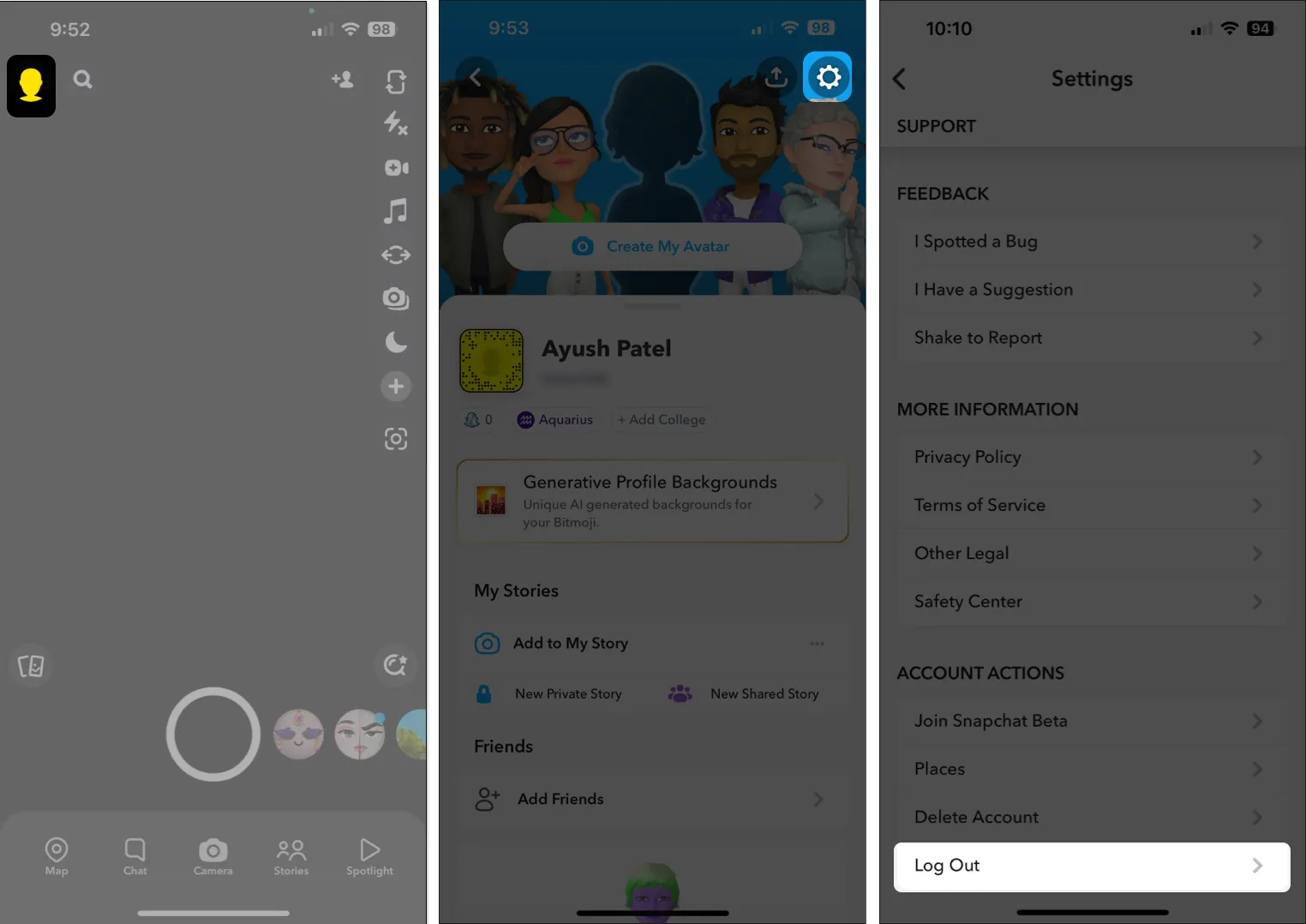
- Scrollen Sie nach unten und tippen Sie auf Abmelden → Abmelden bestätigen .
- Tippen Sie auf Konto entfernen → Ja.
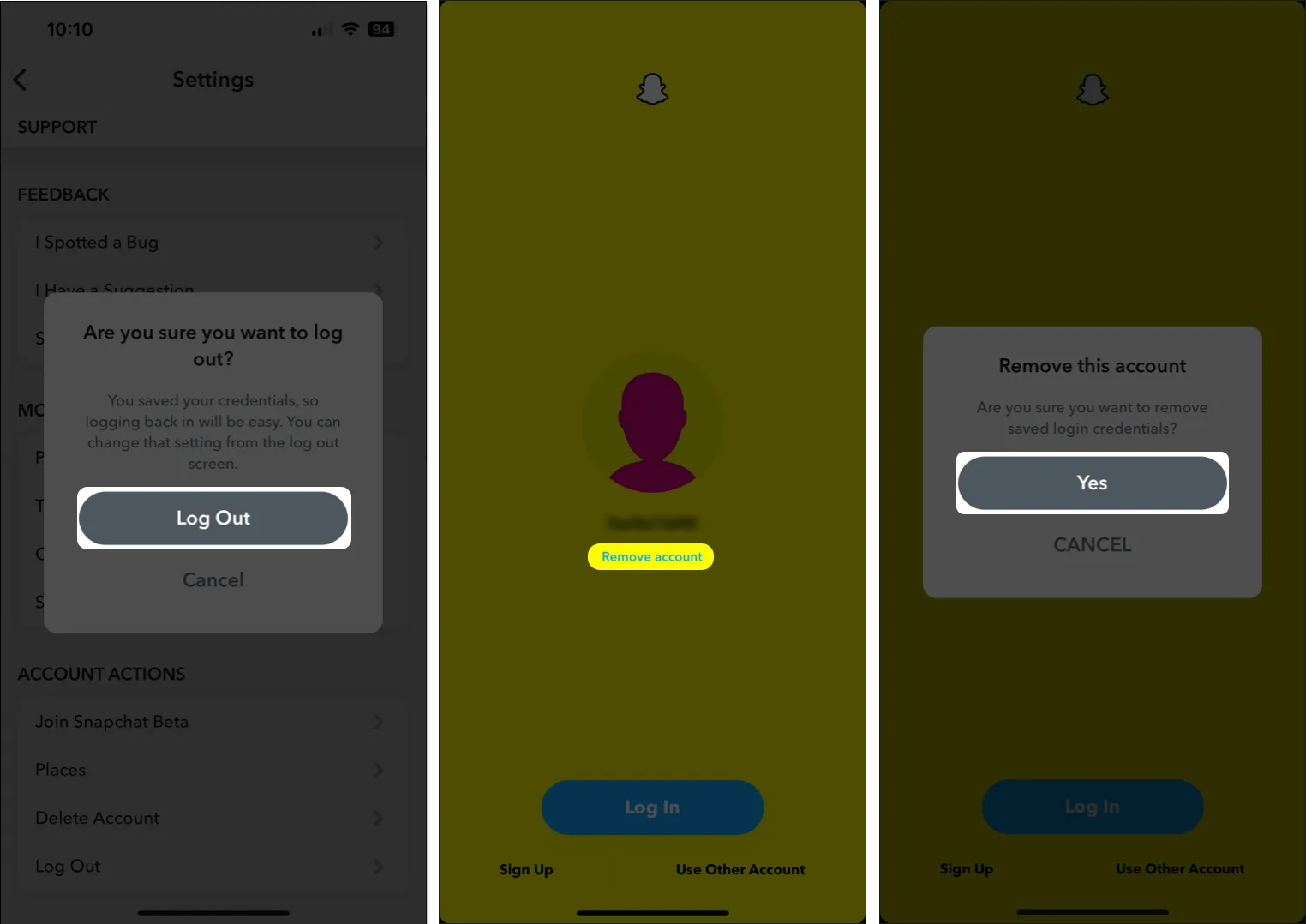
- Tippen Sie auf ANMELDEN → Geben Sie Ihre Snapchat-Anmeldeinformationen ein.
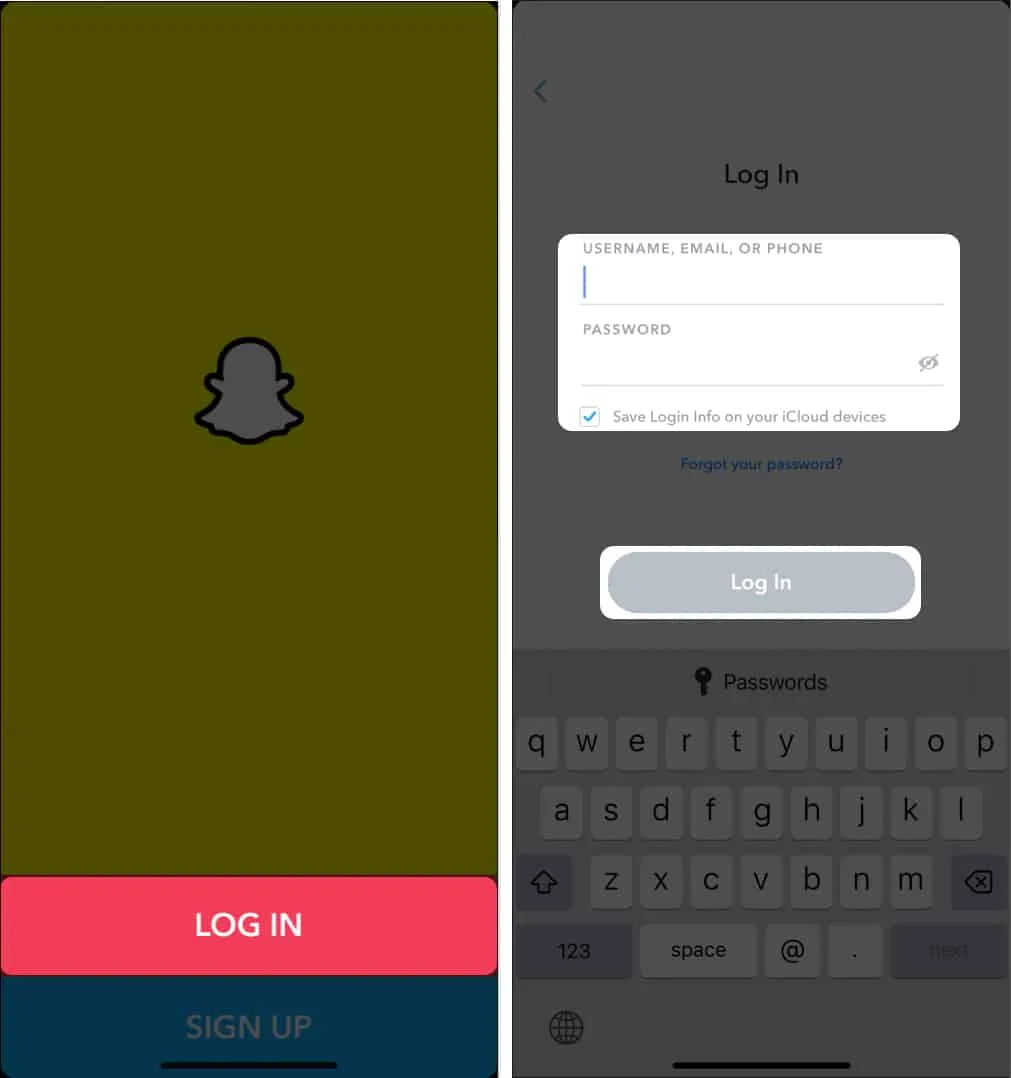
8. Aktualisieren oder installieren Sie Snapchat neu
Fehler oder Störungen in Snapchat können auch dazu führen, dass „Meine KI“ nicht auf Ihrem iPhone funktioniert. Wenn Sie solche Probleme beheben möchten, aktualisieren Sie Snapchat am besten auf die neueste Version oder installieren Sie es neu, wenn keine Updates verfügbar sind.
- Öffnen Sie den App Store → Tippen Sie oben rechts auf Ihr Profilbild .
- Scrollen Sie nach unten und prüfen Sie, ob ein Update für Snapchat verfügbar ist.

- Wenn ein Update verfügbar ist, tippen Sie auf Update .
Wenn kein Update verfügbar ist, ist es an der Zeit, die App neu zu installieren.
- Tippen und halten Sie das App- Symbol von Snapchat .
- Tippen Sie dann auf App entfernen → App löschen → Löschen .
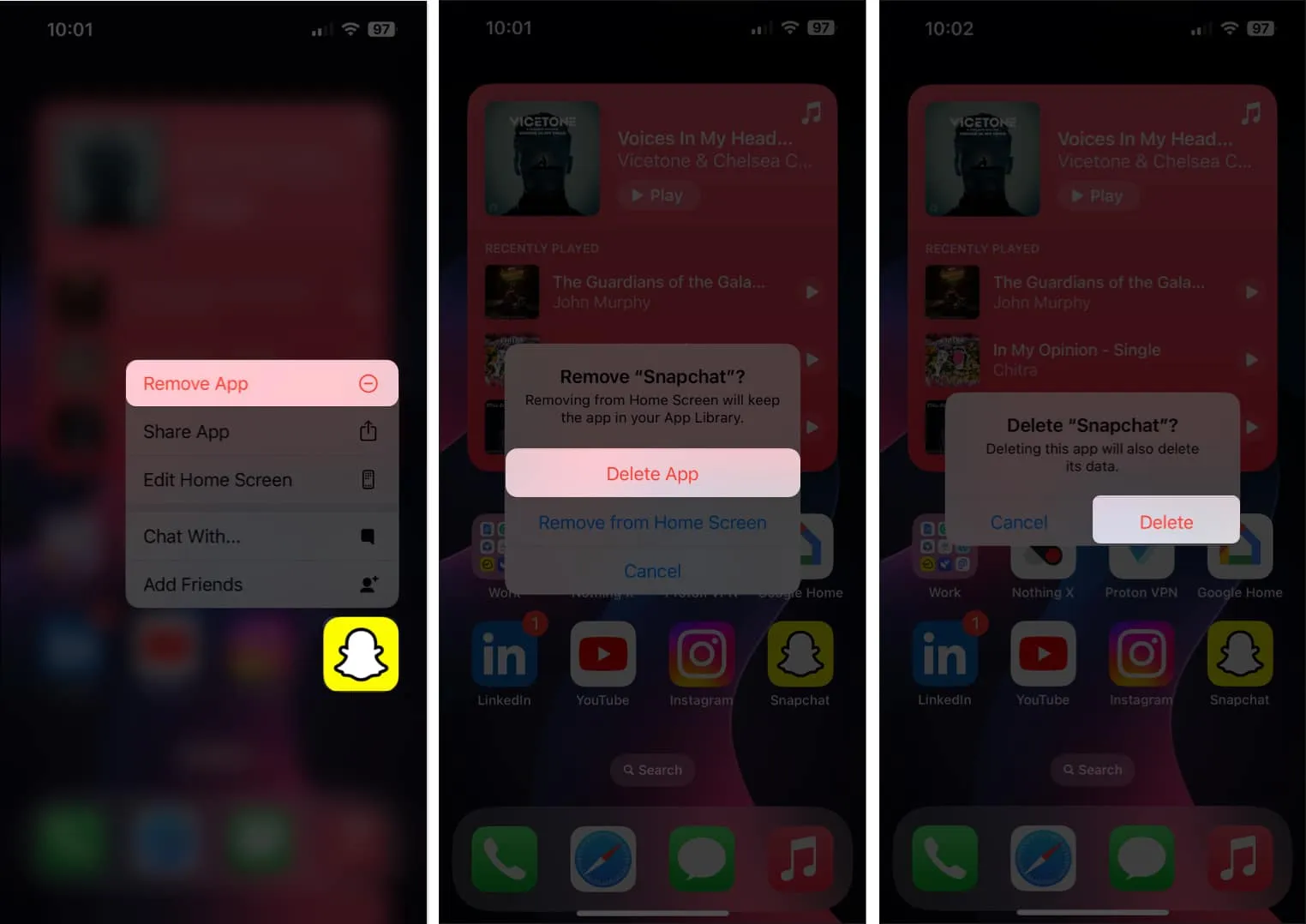
- Öffnen Sie den App Store → Gehen Sie zur Registerkarte „Suchen“ → „ Nach Snapchat suchen “ .
- Tippen Sie auf das blaue Wolkensymbol neben dem Snapchat-Symbol.

9. Abonnieren Sie Snapchat+
Wenn Sie immer noch Probleme beim Zugriff auf Snapchat My AI auf Ihrem iPhone haben, möchten Sie vielleicht Snapchat+ abonnieren, falls Sie noch kein Abonnement haben.
Während jeder auf Snapchat kostenlos auf „Meine KI“ zugreifen kann, können Sie mit Snapchat+ auf mehrere exklusive Funktionen zugreifen, darunter den frühen Zugriff auf die KI-Funktionen von Snapchat. Wenn Sie Hilfe beim Upgrade auf Snapchat+ benötigen, befolgen Sie diese Schritte:
- Starten Sie Snapchat auf Ihrem iPhone.
- Tippen Sie oben links auf Ihr Profilbild .
- Tippen Sie oben rechts auf die Option „Einstellungen“ .
- Tippen Sie auf Snapchat+ → Abonnieren → Weiter.
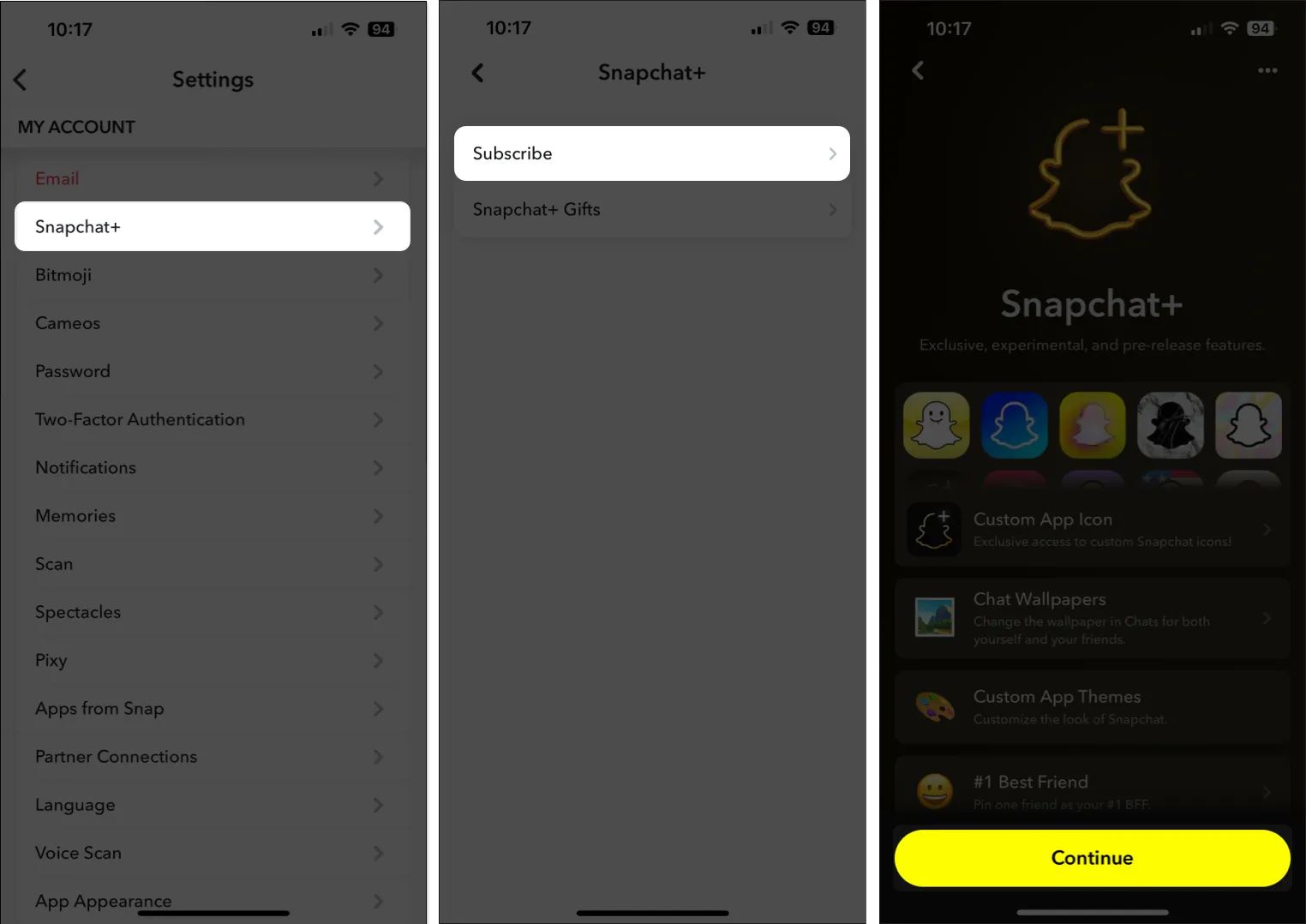
- Tippen Sie auf Alle Pläne anzeigen, wenn Sie ein Jahresabonnement abonnieren möchten.
- Tippen Sie auf „Kostenlose Testversion starten“ → Klicken Sie zweimal auf die Ein-/Aus-Taste, um Snapchat+ zu erhalten.
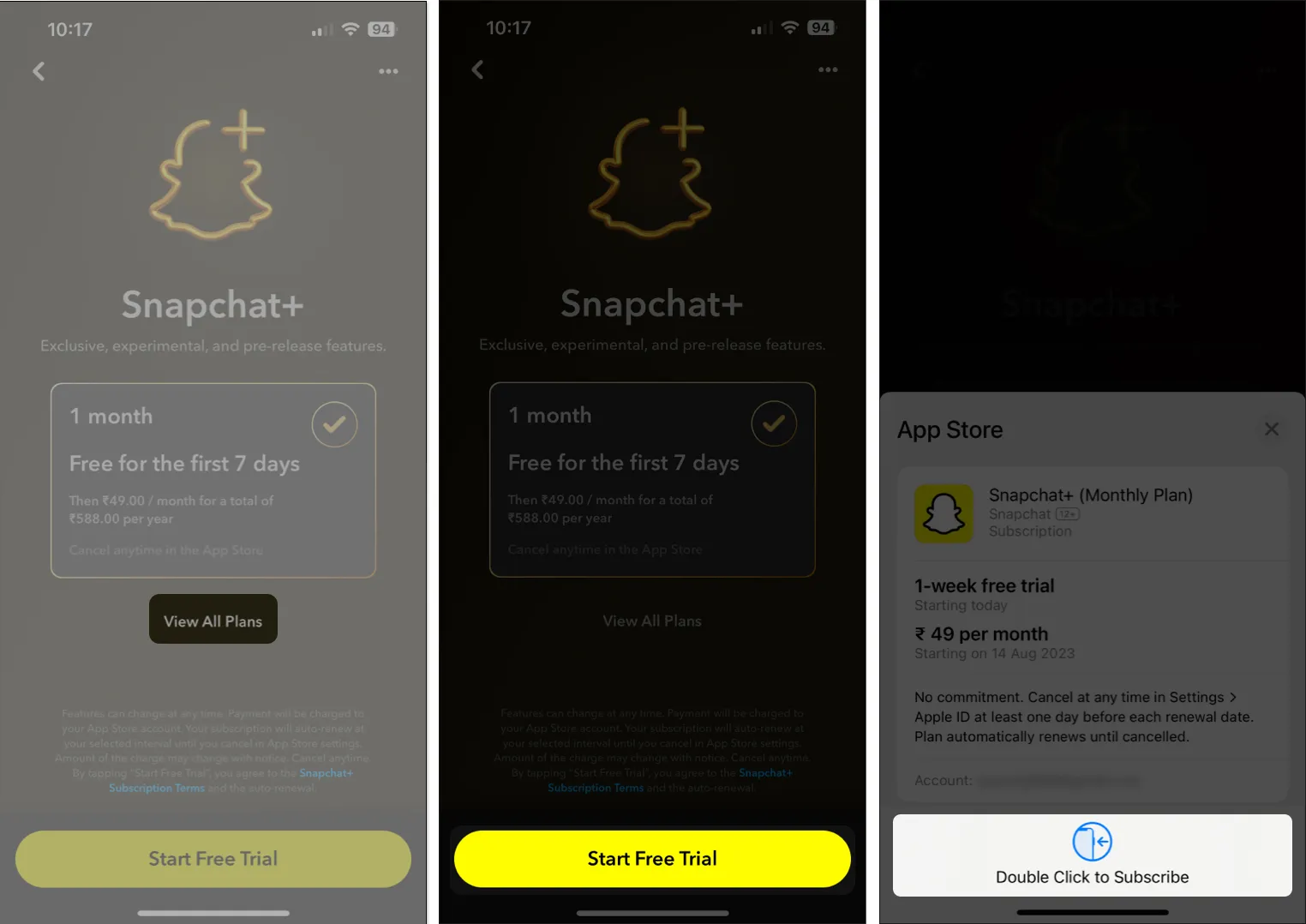
- Starten Sie Snapchat neu, um auf „Meine KI“ und andere Funktionen von Snapchat+ zuzugreifen.
10. Kontaktieren Sie den Snapchat-Support
Wenn Sie alle zuvor vorgeschlagenen Lösungen ausprobiert haben, diese Ihnen jedoch nicht dabei geholfen haben, Snapchat My AI auf Ihrem iPhone wiederherzustellen, können Sie sich an den Snapchat-Support wenden und das Problem melden, um eine schnelle Lösung zu erhalten. So geht’s:
- Starten Sie Snapchat auf Ihrem iPhone.
- Tippen Sie oben links auf Ihr Profilbild .
- Tippen Sie oben rechts auf die Option „Einstellungen“ .
- Scrollen Sie nach unten und tippen Sie auf „Ich brauche Hilfe“ → Wählen Sie die Option „ Meine KI“.
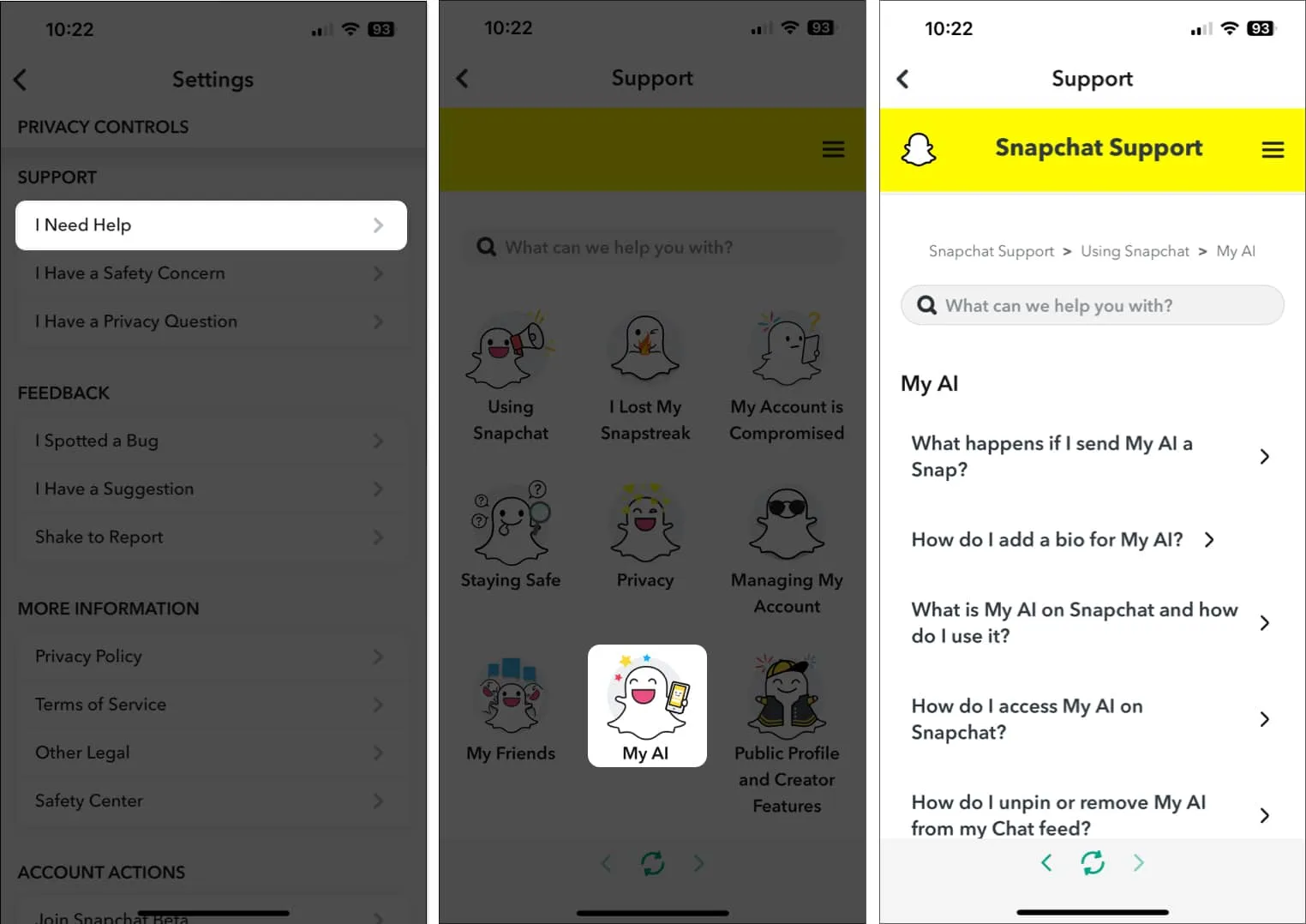
- Beschreiben Sie das Problem in der Suchleiste und prüfen Sie, ob das hilft.
Zum Abschluss…
Snapchat My AI bietet eine einfache Möglichkeit, in Ihrer bevorzugten Social-Media-App auf den leistungsstärksten KI-Chatbot der Welt zuzugreifen. Wenn Sie Snapchat My AI jedoch nicht auf Ihrem iPhone verwenden können, sollten Ihnen die in dieser Anleitung aufgeführten Korrekturen dabei helfen, den Zugriff auf die Funktion problemlos wiederherzustellen. Wenn Sie diesen Leitfaden hilfreich fanden, teilen Sie uns im Kommentarbereich mit, welche Lösung für Sie funktioniert hat.
Erkunde mehr:



Schreibe einen Kommentar